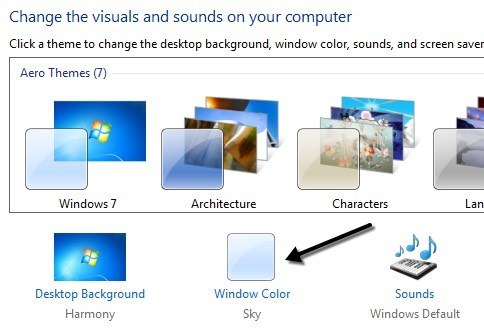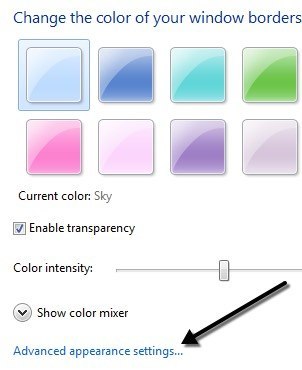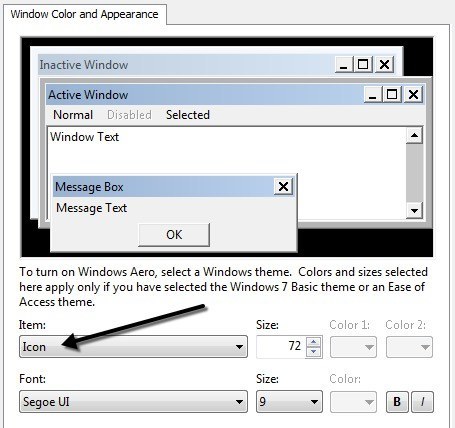Считаете ли вы, что размер значков на рабочем столе в Windows слишком мал или слишком велик? По какой-то странной причине значки Windows по умолчанию всегда кажутся мне слишком большими! Мне нравятся маленькие вещи, поэтому я быстро нашел способ сделать значки намного меньше. В Windows 10 значки нормального размера, но вы также можете уменьшить или увеличить их в зависимости от ваших потребностей.
На самом деле изменить размер значков можно тремя способами: с помощью рабочего стола, с помощью колеса прокрутки мыши или с помощью персонализации. Я считаю второй способ самым быстрым и простым, если к вашей системе подключена мышь.
Если вы также читаете в Интернете, есть несколько записей в реестре, которые должны позволять вам изменять размер значков на рабочем столе, но я не смог заставить их работать в Windows. Я перечислил их внизу на тот случай, если вы захотите опробовать свою систему.
Также ознакомьтесь с другой моей публикацией о том, как установить уменьшите значки на панели задач в Windows.
Метод 1. Колесо прокрутки
Во-первых, сверните все программы и окна, чтобы видеть только рабочий стол. Затем просто нажмите и удерживайте клавишу CTRL на клавиатуре и прокрутите колесо мыши вверх или вниз. Вот и все! Вы можете сделать значки очень маленькими или очень большими:
Есть также множество промежуточных размеров, которых нет при использовании других вариантов.
Метод 2: щелкните рабочий стол правой кнопкой мыши
Если у вас нет мыши с колесиком прокрутки, вы можете изменить размер значков на рабочем столе в Windows вручную, просто щелкнув правой кнопкой мыши на рабочем столе, выбрав Вид , а затем выбор размера значка.
При использовании настольного метода у вас есть только три варианта выбора: Большой , Средний и Классический (или Маленький). При использовании метода колеса мыши диапазон размеров значительно шире.
Метод 3 – Персонализация
Если у вас нет колеса мыши и вы хотите изменить размер значков на рабочем столе на другой, отличный от трех вариантов, упомянутых выше, вы можете изменить это значение вручную.
Этот метод работает только в Windows 7. Для этого щелкните правой кнопкой мыши на рабочем столе и выберите Персонализация . Вы попадете в диалоговое окно персонализации, где вы можете изменить тему и т. д. Здесь вам нужно нажать Цвет окна .
Вы увидите множество вариантов цвета, а внизу вы увидите ссылку на Расширенные настройки внешнего вида .
Когда вы нажмете на нее, появится диалоговое окно типа Windows XP, в котором вы сможете выбрать элемент, а затем изменить его размер. В нашем случае мы хотим выбрать Значок , а затем изменить значение с 16 на 72.
Метод 4 – Ключи реестра
Следующие клавиши упоминаются повсюду в сети, но их изменение не повлияло на размер значков на рабочем столе. Насколько я могу судить, изменить размер значков на рабочем столе через реестр в Windows невозможно.
HKEY_CURRENT_USER - Software - Microsoft - Windows - Shell - Bags - 1 - Desktop - IconSizeHKEY_CURRENT_USER - Control Panel - Desktop - WindowMetrics - Shell Icon Size
Если вы нашли способ использовать реестр для настройки размера значков в Windows, оставьте комментарий и сообщите нам, какой это ключ реестра. Наслаждайтесь!.